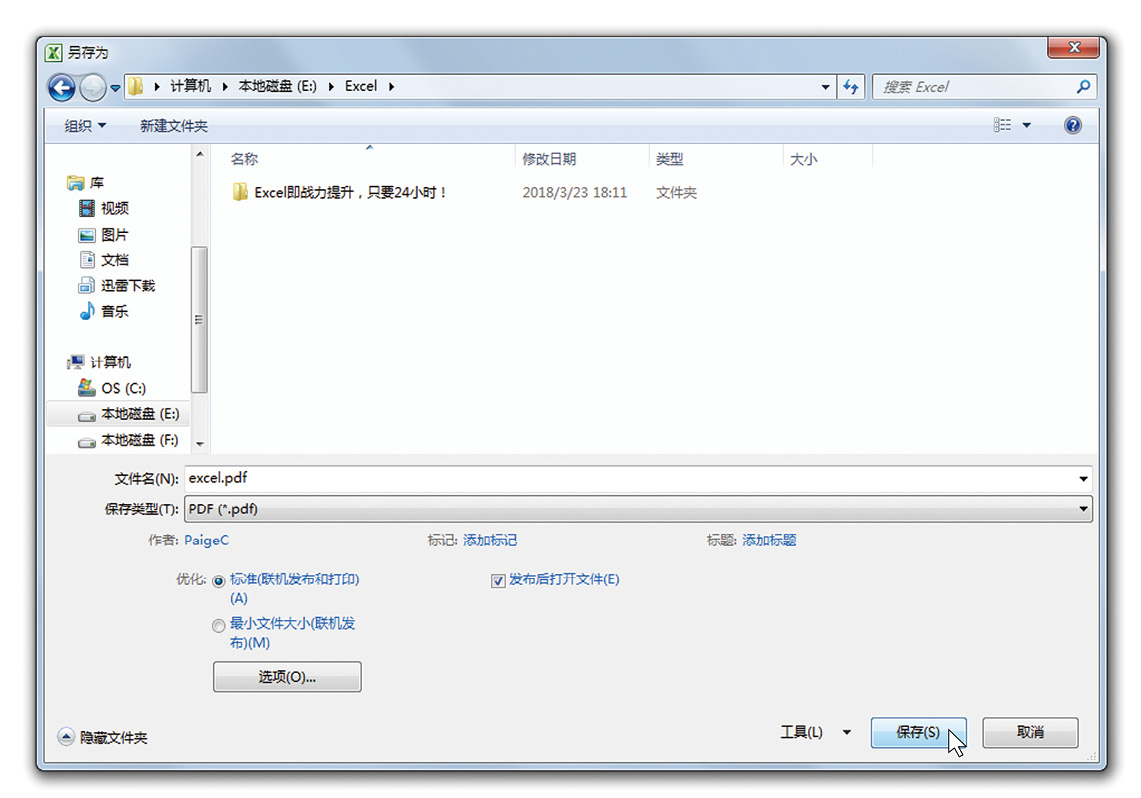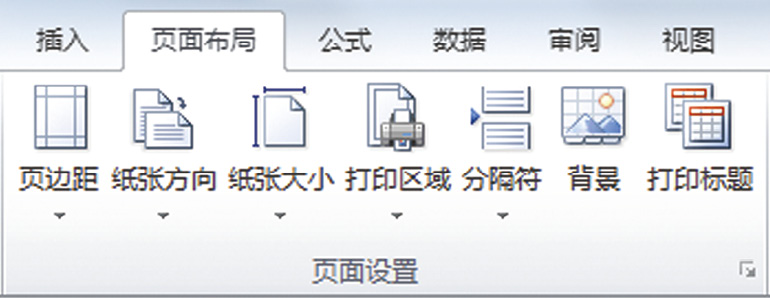大家是否知道“WYSIWYG”?它是“What You See Is What You Get(所见即所得)”的头文字,是指计算机屏幕显示的画面与打印结果保持一致的技术。
但很遗憾,在 Excel 中却无法做到“WYSIWYG”。也就是说,呈现所见的画面,与实际打印出来的结果存在差异。
单元格中的文字中途截断的这种情况很常见。在 Excel 的工作表中虽然可以显示完整的内容,但是一旦将其打印出来,有些内容就无法完整地出现在打印纸上。这样的困扰时有发生。针对这一点,最后还是需要利用“在单元格中保留足够的空白”等方法,这才是最便捷的解决对策。
但是最大的问题在于,打印效果需要等到实际打印好才能看到。其实,我们可以先不直接打印 Excel 表格,而是利用 PDF 形式查看打印预览。
在 Excel 2007的版本中想要将文件保存为 PDF 格式时需要安装专门的软件,但是从 Excel 2010版本开始就可以直接保存为 PDF 格式了。因为 PDF 文件的界面与正式打印结果并没有差别,可以用来确认打印前的画面。